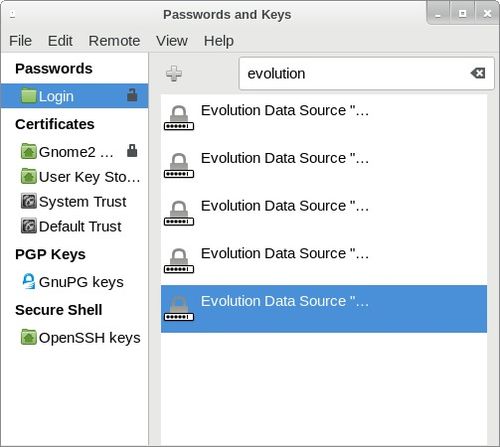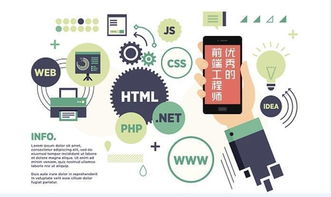excel表格怎么换颜色,轻松掌握Excel表格换色技巧,让你的表格更美观实用!
在Excel中,你可以通过以下步骤来改变表格的颜色:
1. 选择你想要改变颜色的单元格或整个表格。
2. 在“开始”选项卡中,找到“填充颜色”按钮,它通常位于字体颜色选择框下面。
3. 点击“填充颜色”按钮,然后选择你想要的颜色。
1. 选择你想要改变颜色的单元格或整个表格。
2. 在“开始”选项卡中,找到“条件格式”按钮,它通常位于字体颜色选择框下面。
3. 点击“条件格式”按钮,然后选择“新建规则”。
4. 在“新建格式规则”对话框中,选择“使用公式确定要设置格式的单元格”。
5. 在“格式值”中输入你想要的公式,例如`=A1>10`。这个公式表示如果A1单元格的值大于10,那么就会应用你设置的格式。
6. 在“格式”选项卡中,选择你想要的颜色。
7. 点击“确定”按钮以保存你的规则。
这样,只有满足你设置的条件的单元格才会被改变颜色。
轻松掌握Excel表格换色技巧,让你的表格更美观实用!
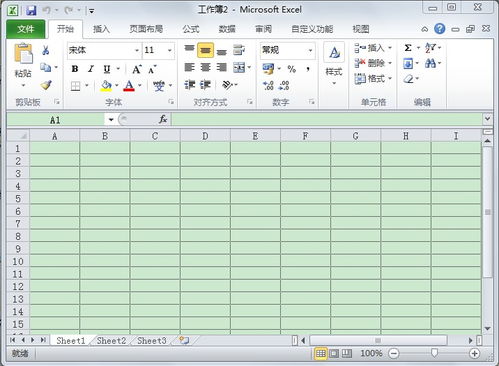
你是否曾经在处理Excel表格时感到颜色单一、缺乏层次感?是否希望通过简单的操作来美化你的表格,让它更美观、更实用?今天,我们就来探讨一下如何给Excel表格换色,让你的数据呈现更加丰富多彩!
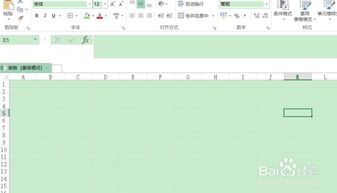
一、为什么要给Excel表格换色?
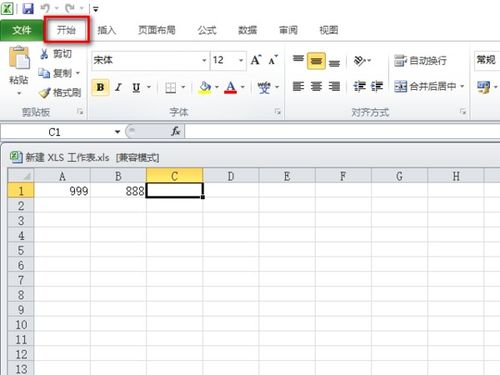
1. 提高可读性:通过给表格换色,可以突出重点数据,让读者更容易找到关键信息。
2. 增强层次感:通过不同的颜色搭配,可以让表格看起来更加有层次感,更易读。
3. 提高工作效率:使用不同的颜色区分不同类型的数据,可以快速识别并处理数据,提高工作效率。
二、如何给Excel表格换色?
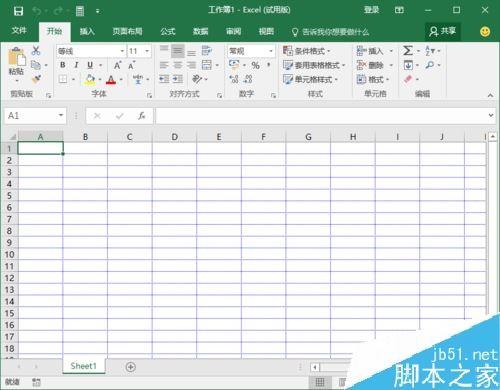
1. 选中需要换色的单元格或区域。
2. 在“开始”选项卡中选择“填充颜色”按钮。
3. 在弹出的颜色选择器中选择你喜欢的颜色。
4. 点击“确定”,所选单元格或区域的背景色就会被更换。
三、如何设置不同颜色代表不同数据类型?
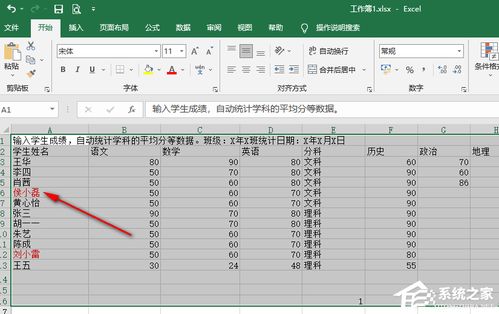
1. 选中需要换色的单元格或区域。
2. 在“开始”选项卡中选择“条件格式”按钮。
3. 在下拉菜单中选择“突出显示单元格规则”或“项目选区规则”。
4. 选择相应的规则,然后选择相应的颜色进行设置。
5. 点击“确定”,所选单元格或区域的背景色就会根据数据类型自动更换。
四、注意事项
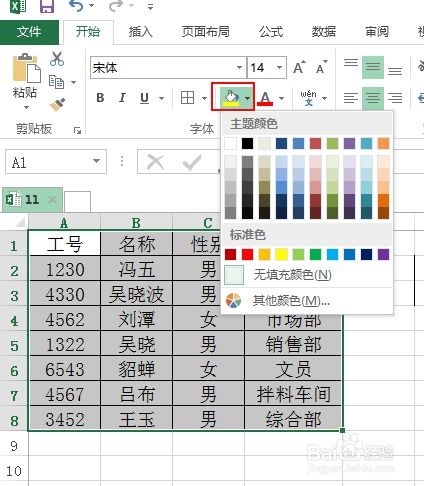
1. 在换色时要注意颜色的搭配和对比度,确保读者能够清晰地看到数据。
2. 不要过度使用颜色,以免影响读者的阅读体验。
3. 在使用条件格式设置颜色时,要注意选择合适的规则和颜色,以确保数据的准确性和易读性。
(随机推荐阅读本站500篇优秀文章点击前往:500篇优秀随机文章)